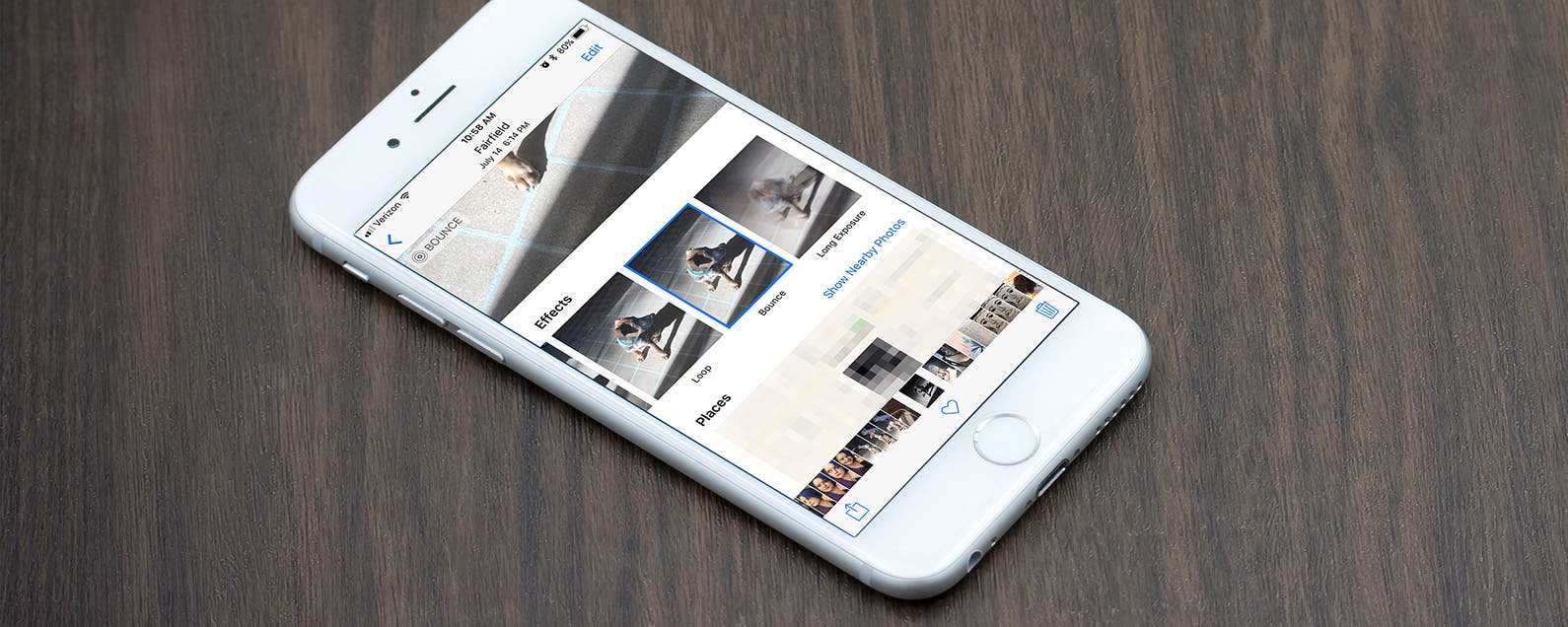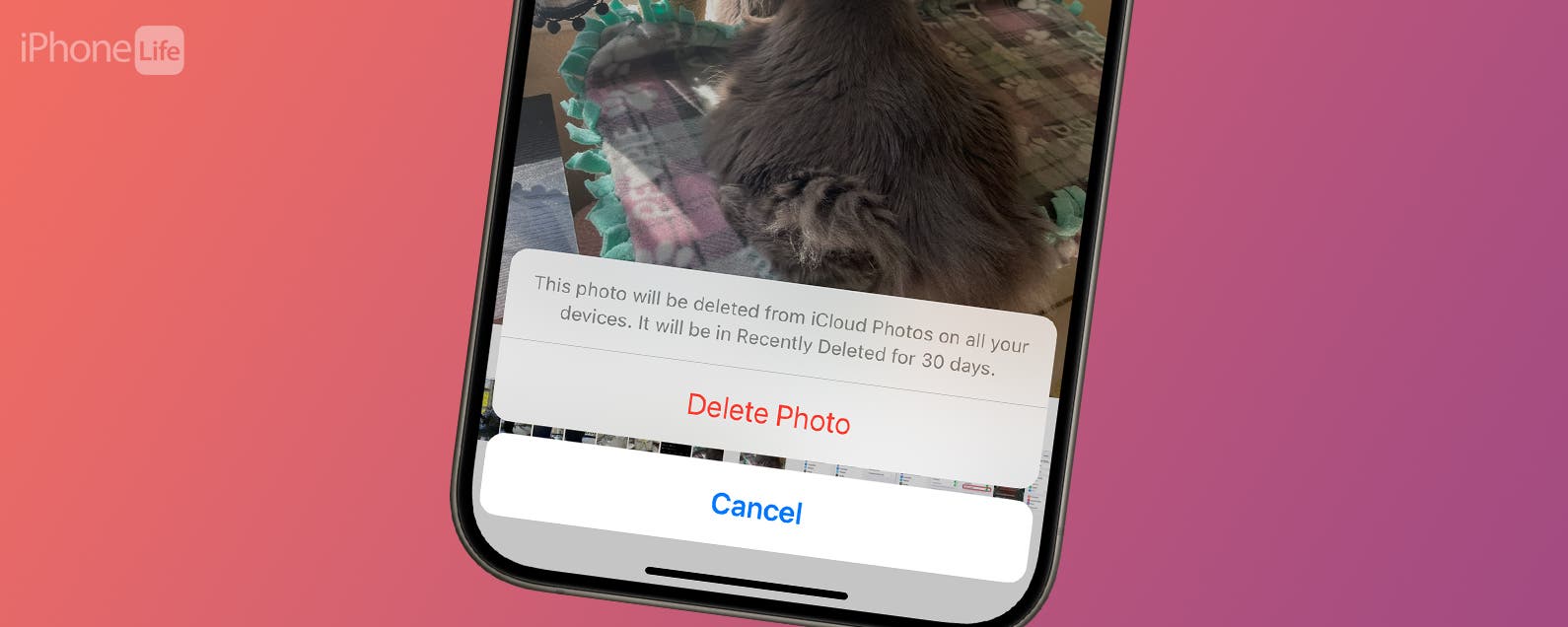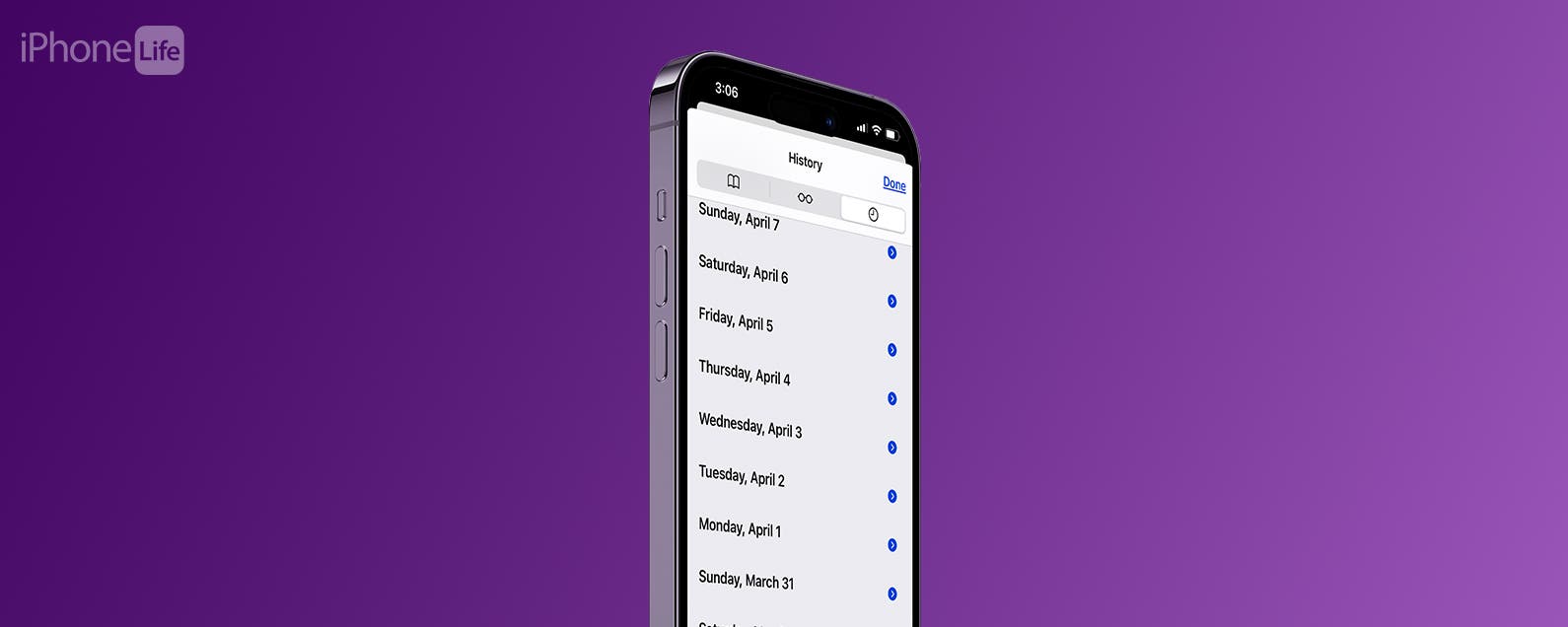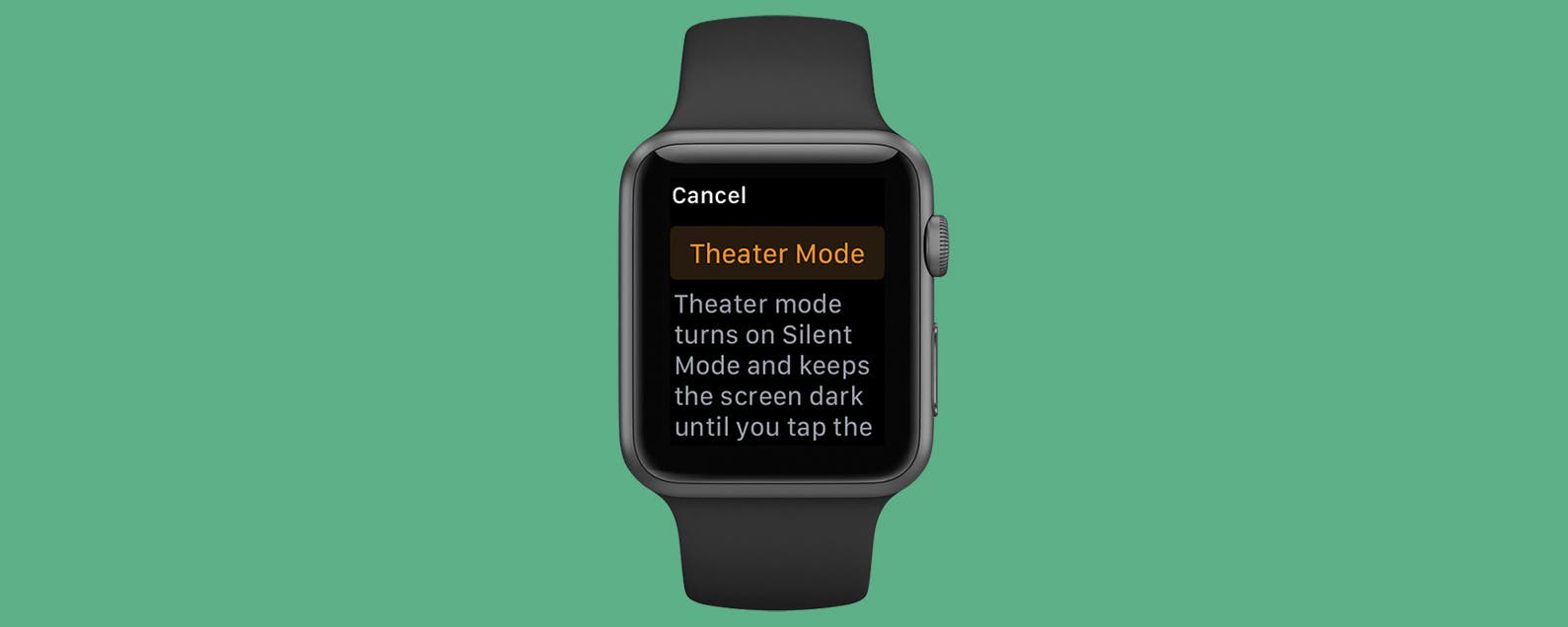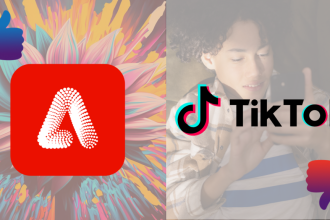Es gibt mehrere Gründe, warum Sie ein Amazon Echo-Gerät an Ihren Computer oder Laptop anschließen möchten.
Mit größeren, leistungsstärkeren Lautsprechern als denen, die normalerweise in Desktop-Monitore oder Laptops eingebaut sind, kann ein Echo die Klangqualität spürbar verbessern. Wenn Sie das Echo auf Ihrem Schreibtisch verwenden, anstatt einen Satz kabelgebundener Lautsprecher hinzuzufügen, können Sie Kabelsalat reduzieren, und Sie können weiterhin alle intelligenten Funktionen von Alexa verwenden, während Sie verbunden sind.
Solange Ihr Computer über integriertes Bluetooth verfügt, dauert die Einrichtung nur wenige Minuten.
Was wir verwendet haben
Diese Anweisungen funktionieren mit jedem intelligenten Amazon Echo-Lautsprecher, obwohl einer mit besserem Audio sinnvoller wäre, wie z. B. Echo (4. Generation) oder Echo Show 10 (3. Generation). Für eine drahtlose Verbindung benötigen Sie einen Computer mit integriertem Bluetooth; Alle Macs haben dies, einige PCs jedoch nicht. Wenn Ihr PC dies nicht tut, müssen Sie einen Bluetooth-Dongle kaufen. Wenn Ihr Alexa-Gerät über einen 3,5-mm-Audioanschluss verfügt, können Sie Ihren Computer über ein Kabel anschließen.
Die Kurzfassung
-
Schritt
1Schalten Sie Bluetooth auf Ihrem Echo-Lautsprecher ein
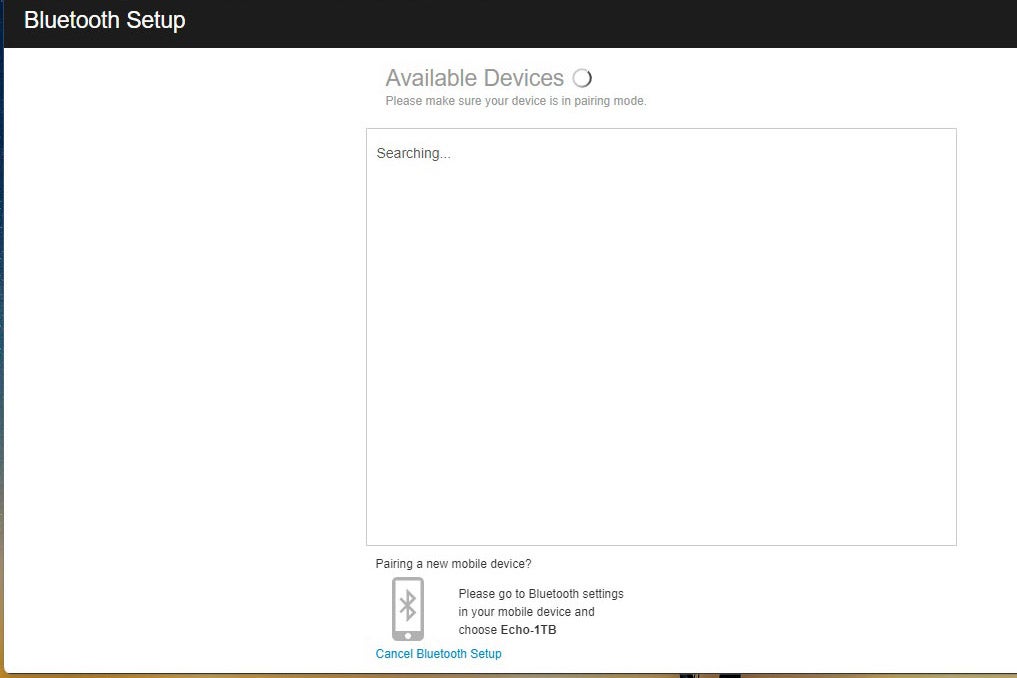
Verwenden Sie den Sprachbefehl „Alexa, suche nach Bluetooth-Geräten“ und Ihr Echo-Gerät wird sichtbar.
Sie können auch einen Webbrowser verwenden, um eine Gerätesuche durchzuführen. Gehen Sie zum Amazon Alexa-Seite und melden Sie sich mit Ihren Amazon-Kontodaten an. Klicken Sie in der linken Navigationsleiste auf Einstellungen und dann auf das Amazon Echo-Gerät, mit dem Sie sich verbinden möchten. Klicken Sie auf dem angezeigten Bildschirm auf Bluetooth und dann auf Neues Gerät koppeln. Ihr Echo beginnt mit der Suche nach anderen Geräten, die sich im Bluetooth-Pairing-Modus befinden.
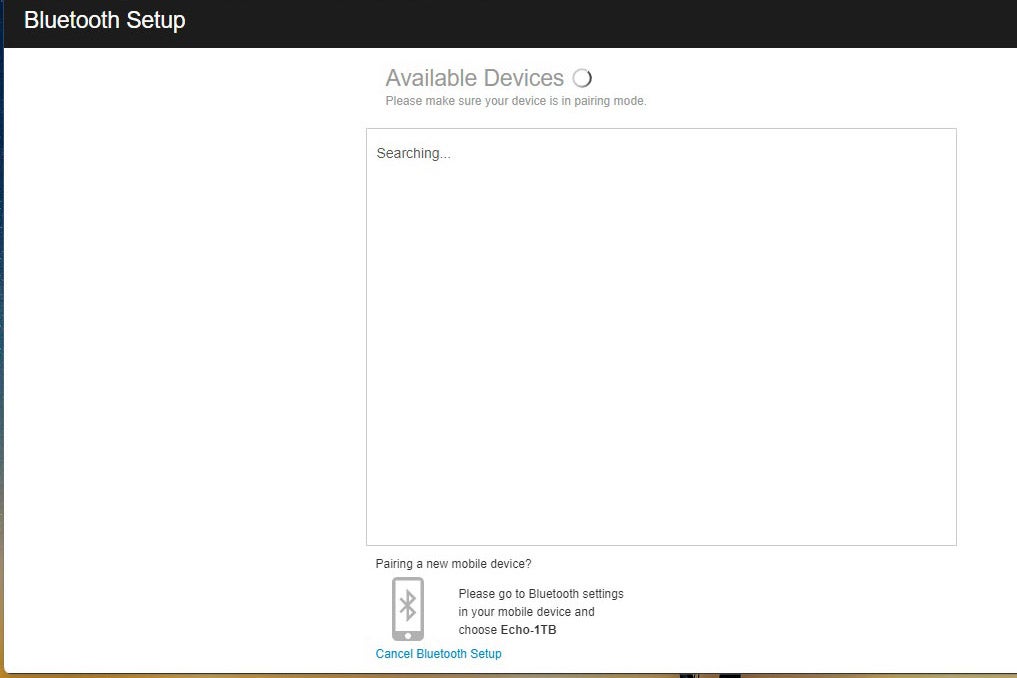
-
Schritt
2Verbinden Sie einen Windows-PC über Bluetooth
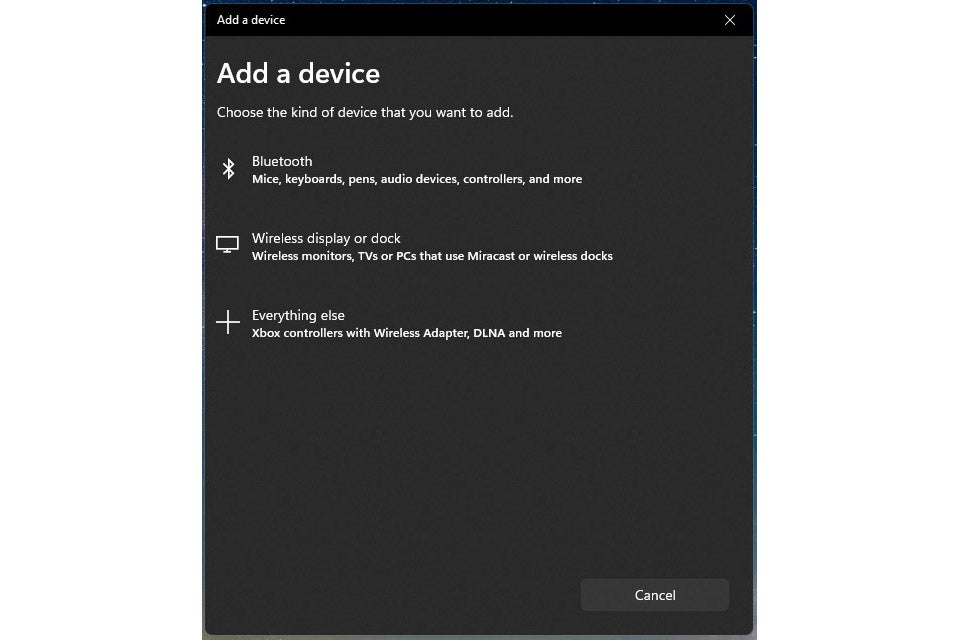
Mac-Benutzer sollten mit dem nächsten Schritt fortfahren. Öffnen Sie die App „Windows-Einstellungen“, entweder über das Startmenü, die Tastenkombination „Win+X“ oder eine Windows-Suche. Klicken Sie im linken Navigationsmenü auf Bluetooth & Geräte und dann auf Gerät hinzufügen. Wählen Sie Bluetooth aus der angezeigten Liste und wählen Sie das Echo-Gerät aus.
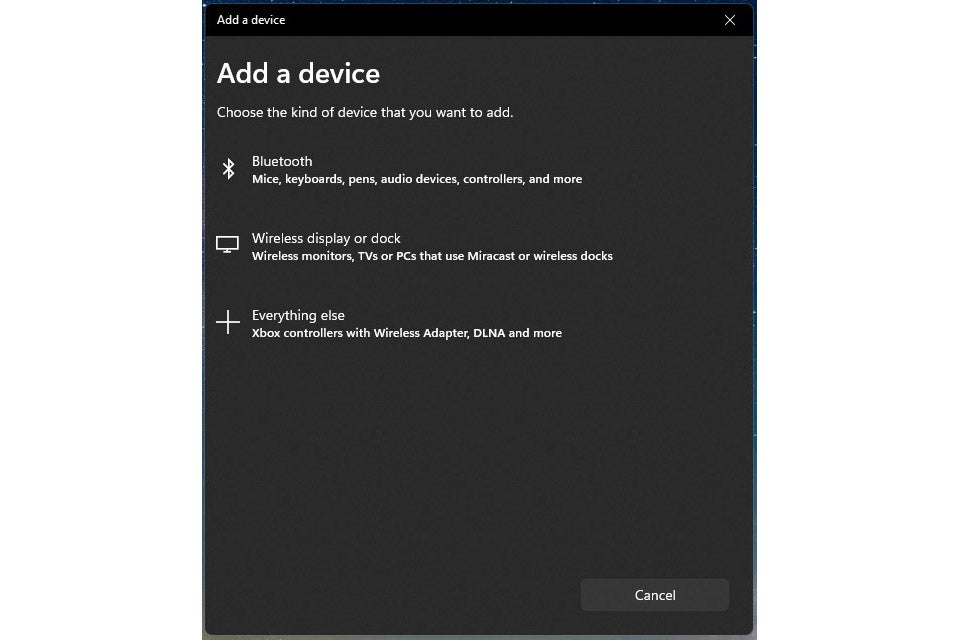
-
Schritt
3Verbinden Sie einen Mac über Bluetooth
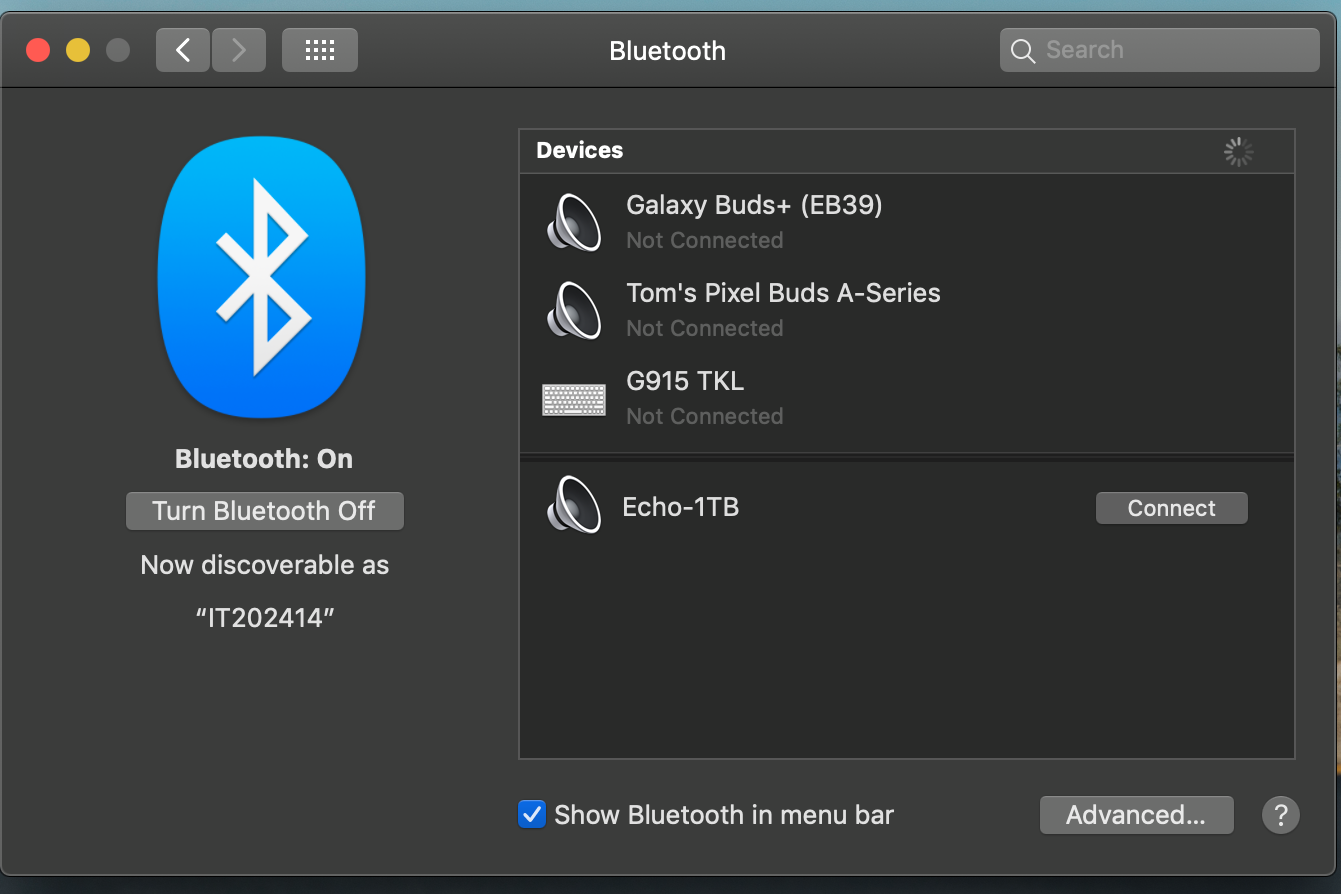
Öffnen Sie das Bedienfeld „Bluetooth-Einstellungen“ unter OS X, indem Sie die Systemeinstellungen über das Dock oder das Apple-Menü öffnen. Ihr Echo-Gerät sollte in der Liste erscheinen; Klicken Sie auf Verbinden.
Sie können auch die Option zum Anzeigen von Bluetooth in der Menüleiste aktivieren, um schneller auf verbundene Geräte zuzugreifen: Nach der Aktivierung können Sie auf das Bluetooth-Symbol in der OS X-Benachrichtigungsleiste klicken und ein Gerät aus dem angezeigten Dropdown-Menü auswählen , und klicken Sie auf Verbinden.
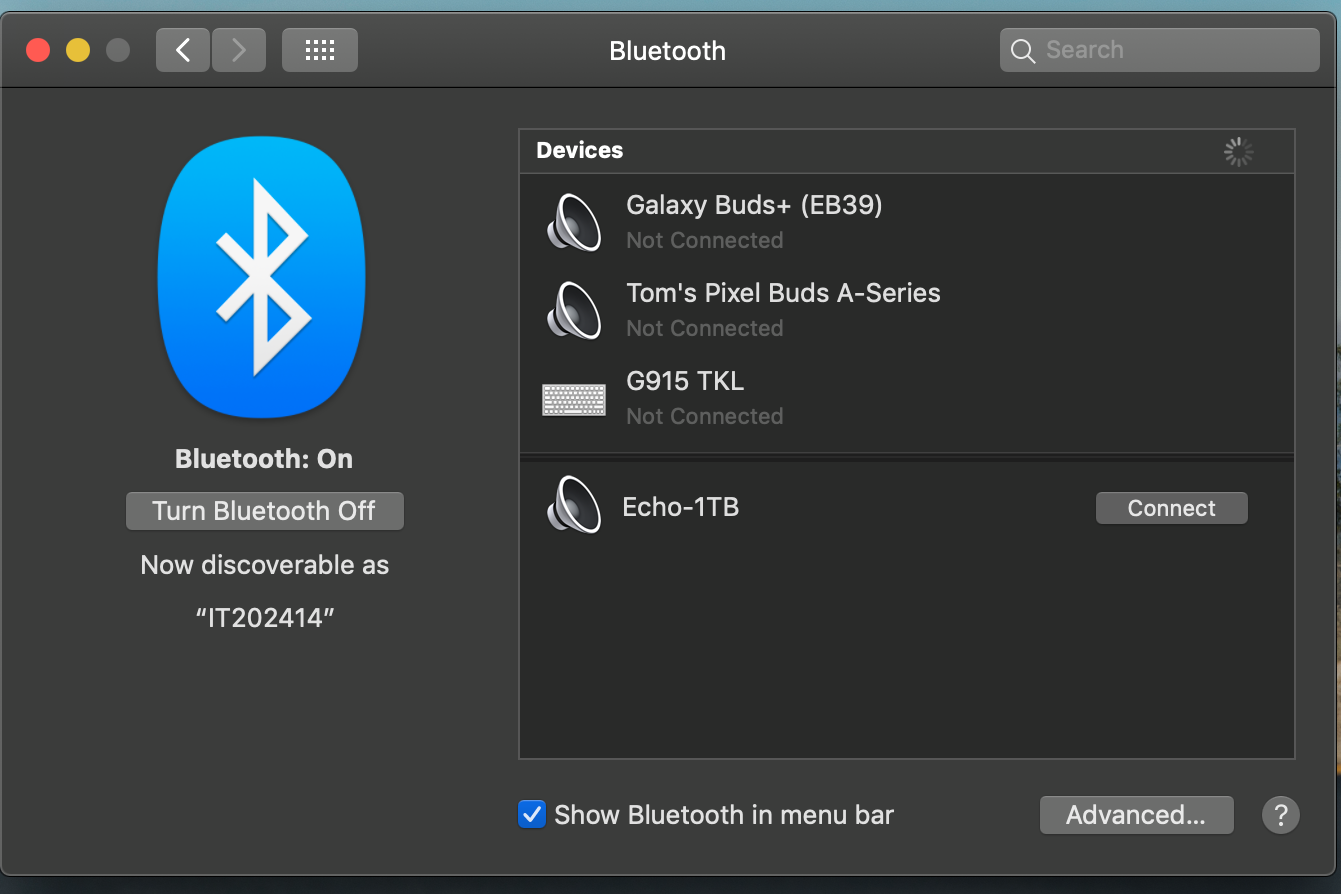
-
Schritt
4Zwingen Sie Ihr Echo, sich über Bluetooth zu verbinden
Solange sich Ihr Computer und Ihr Echo-Lautsprecher in Bluetooth-Reichweite befinden, sollten sie sich jetzt automatisch miteinander verbinden können. Sie können jetzt auch einen Sprachbefehl (z. B. „Alexa, verbinde mich mit meinem Computer“) verwenden, um eine Verbindung herzustellen. Achten Sie nur darauf, den Gerätenamen so zu verwenden, wie er im Abschnitt „Einstellungen“ der Alexa-App angezeigt wird.
-
Schritt
5Verwenden Sie eine Kabelverbindung

Nicht alle Amazon Echo-Geräte haben einen 3,5-mm-Eingang. Echo, Echo Plus und Echo Studio können mit einem 3,5-mm-Audiokabel an einen Computer angeschlossen werden, aber es ist nicht ganz Plug-and-Play. Verbinden Sie einen 3,5-mm-Ausgang Ihres Computers mit dem 3,5-mm-Anschluss Ihres Echo. Öffnen Sie die Amazon Alexa Smartphone-App. Tippen Sie in der unteren Navigationsleiste auf Geräte und dann oben auf dem Bildschirm auf Echo & Alexa. Tippen Sie auf den Namen Ihres Echo-Geräts und dann auf das Einstellungssymbol in der oberen rechten Ecke. Scrollen Sie nach unten und tippen Sie auf Aux-Audio. Tippen Sie auf dem neu angezeigten Bildschirm auf Line in, damit das Echo von einer externen Quelle hört.